萬盛學電腦網 >> Windows xp教程 >> 安裝xp系統sp3電腦公司ghost純淨版最好的方法
安裝xp系統sp3電腦公司ghost純淨版最好的方法
ghost xp sp3電腦公司純淨版最近上了熱搜榜了,很多的用戶是非常喜歡使用ghost xp sp3電腦公司系統的,ghost xp sp3電腦公司純淨版系統最好的安裝方式也成了大家最關心的問題了。現小編介紹安裝xp系統sp3電腦公司ghost純淨版最好的方法。
1、先下載一個ghostwindowsxpsp3操作系統。

ghost xp sp3電腦公司純淨版系統最好的安裝方式圖1
2、下載好後文件為ISO文件,所以我們要先把它全部解壓出來(最好下載在D盤或E盤根目錄下)
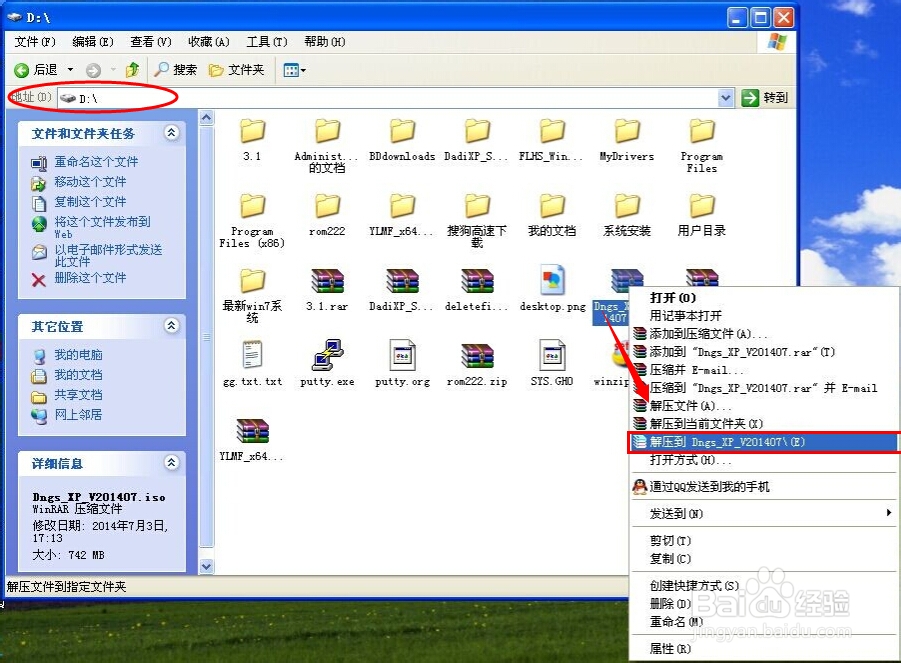
ghost xp sp3電腦公司純淨版系統最好的安裝方式圖2
電腦公司xp系統硬盤安裝步驟:
1、解壓之後得到如圖的文件,然後運行“硬盤安裝”(豆豆系統的技術員人很好,在這電腦公司系統裡面還放了兩個硬盤安裝工具^_^,兩個都可以使用)
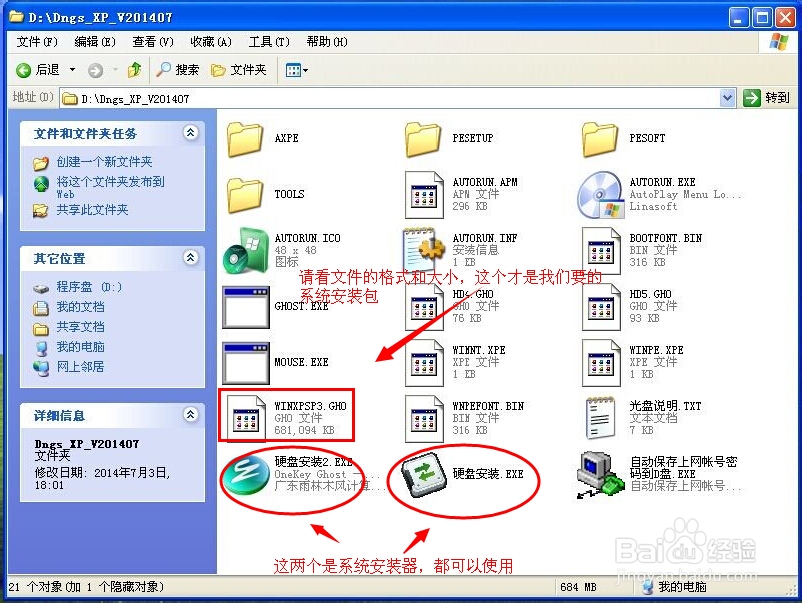
ghost xp sp3電腦公司純淨版系統最好的安裝方式圖3
2、運行“硬盤安裝”就會出現下面的界面,一般就是默認就可以了,然後點“執行/確定”
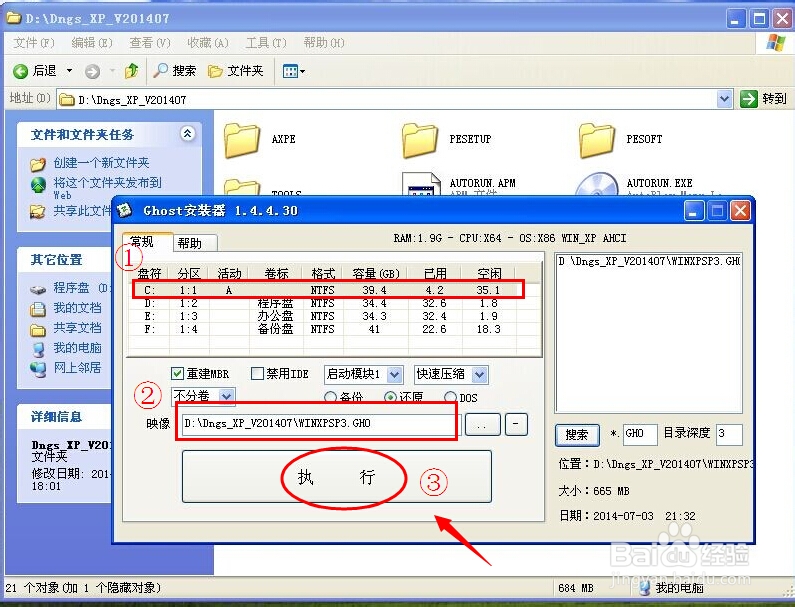
ghost xp sp3電腦公司純淨版系統最好的安裝方式圖4
3、按上面的操作後就會出現以下的界面,當然我們要點“是”(有些電腦是不會出現這個提示就會自動關重新啟動,這是正常現象)

ghost xp sp3電腦公司純淨版系統最好的安裝方式圖5
4、按操作點“是”以後,馬上會自動重啟計算機,等重啟以後WindowsXp基本算是安裝完成了,後面我們就不用管了。因為我們的系統都是全自動安裝。不用我們任何操作!(有些電腦是不會出現這個提示就會自動關重新啟動,這是正常現象)
系統會重啟,進入如下畫面,不用管它。為方便大家可以把安裝截圖給大家看一下!

ghost xp sp3電腦公司純淨版系統最好的安裝方式圖6
幾秒後進入安裝系統狀態。。。
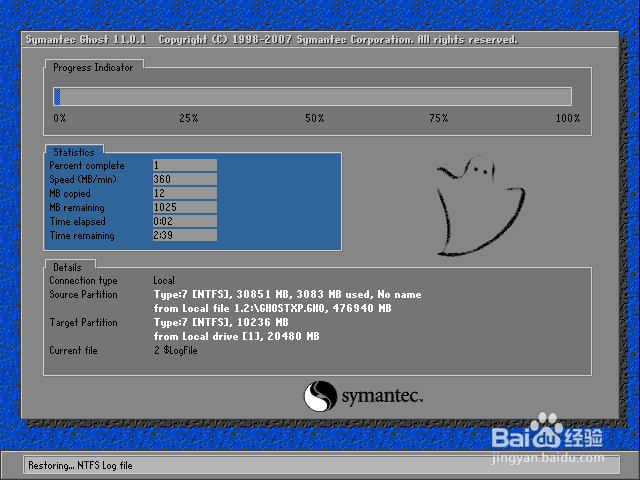
ghost xp sp3電腦公司純淨版系統最好的安裝方式圖7
百分百後電腦會重啟,系統重裝完成,出現熟悉的畫面後。。。

ghost xp sp3電腦公司純淨版系統最好的安裝方式圖8

ghost xp sp3電腦公司純淨版系統最好的安裝方式圖9
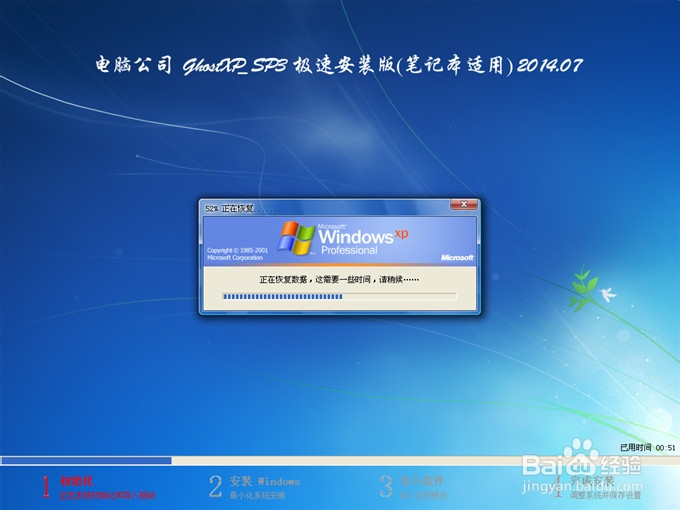
ghost xp sp3電腦公司純淨版系統最好的安裝方式圖10

ghost xp sp3電腦公司純淨版系統最好的安裝方式圖11
ghost xp sp3電腦公司純淨版系統最好的安裝方式就是硬盤安裝方法了,硬盤安裝ghost xp sp3電腦公司純淨版真的是超級簡單又好用的了,你們是不是都迫不及待想要下載安裝ghost xp sp3電腦公司系統了呢?那就趕緊登錄我們的官網下載正版系統體驗吧!



